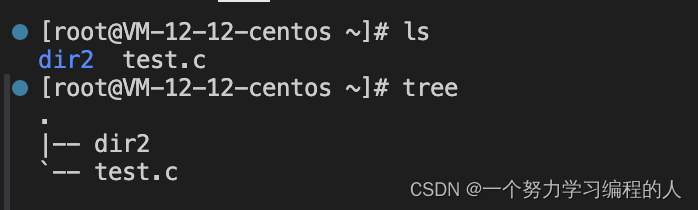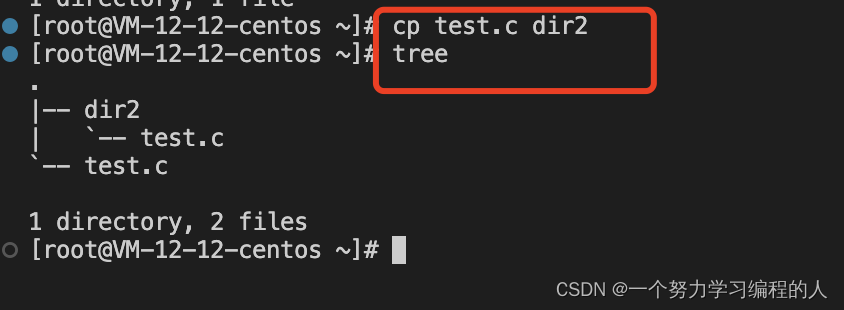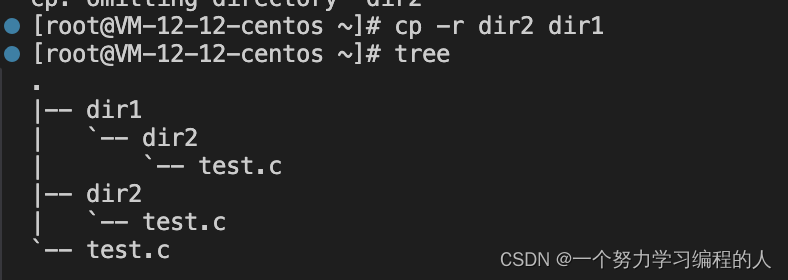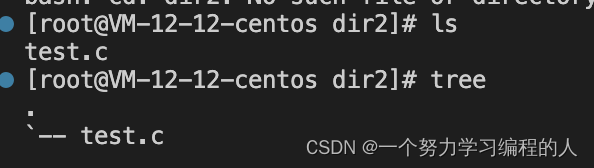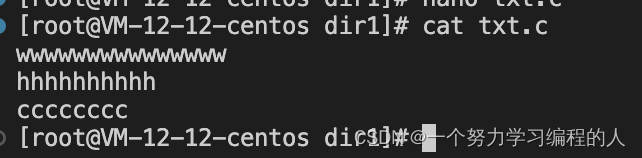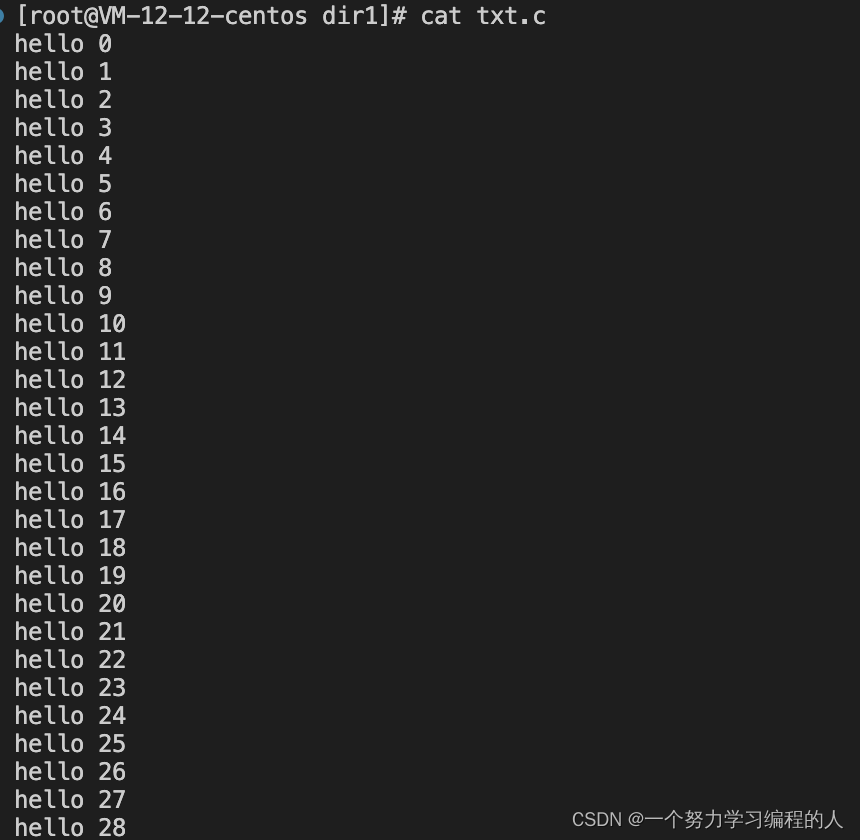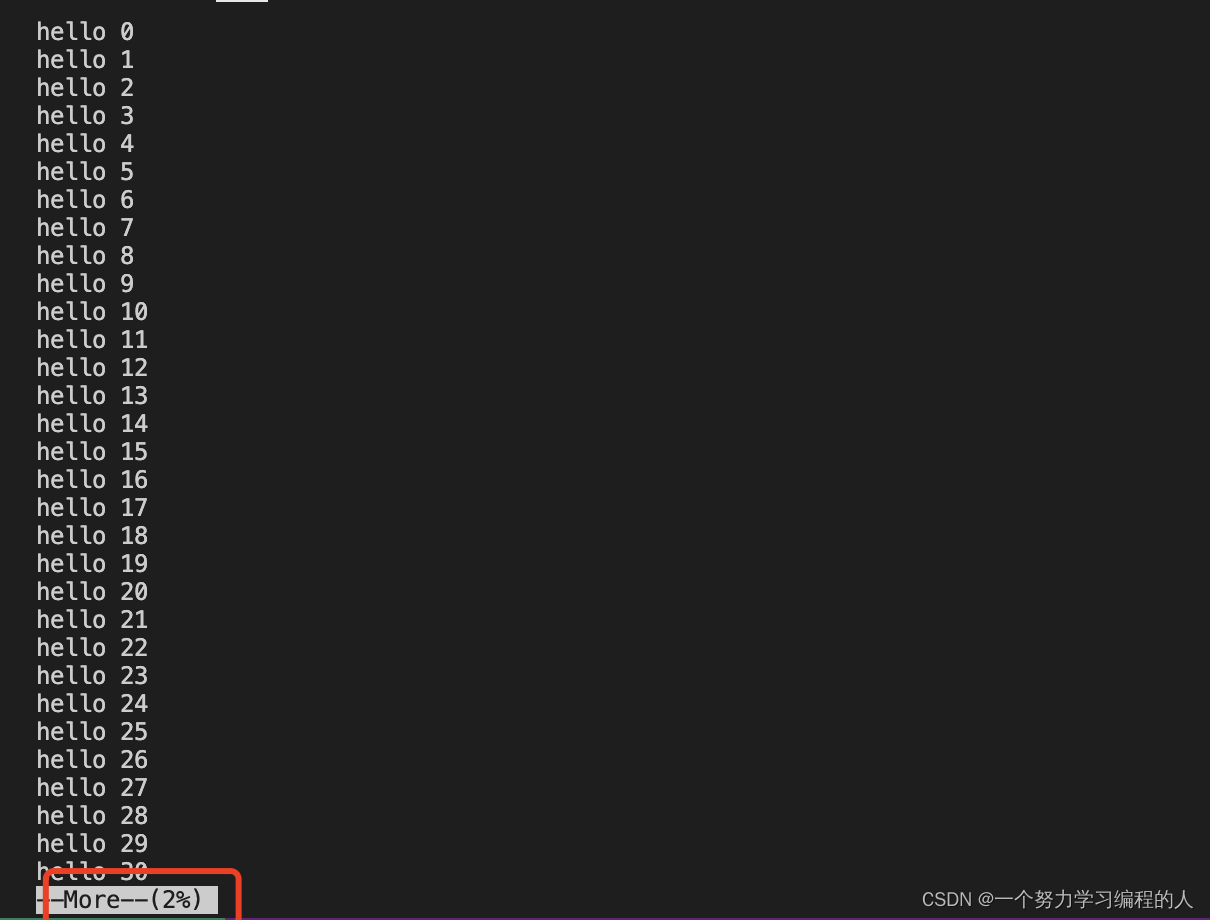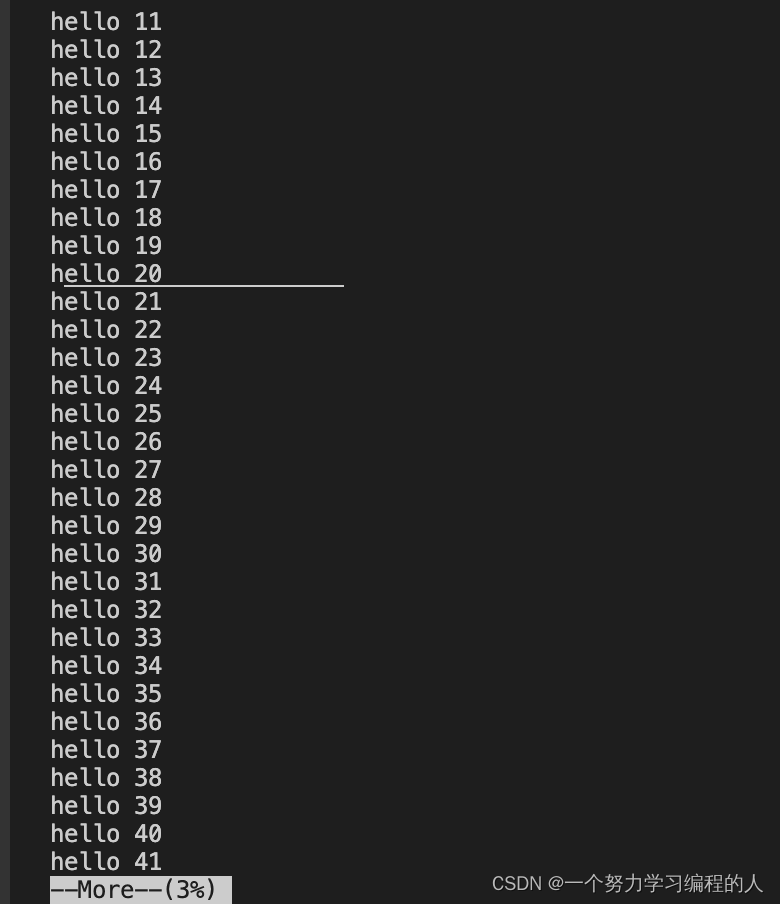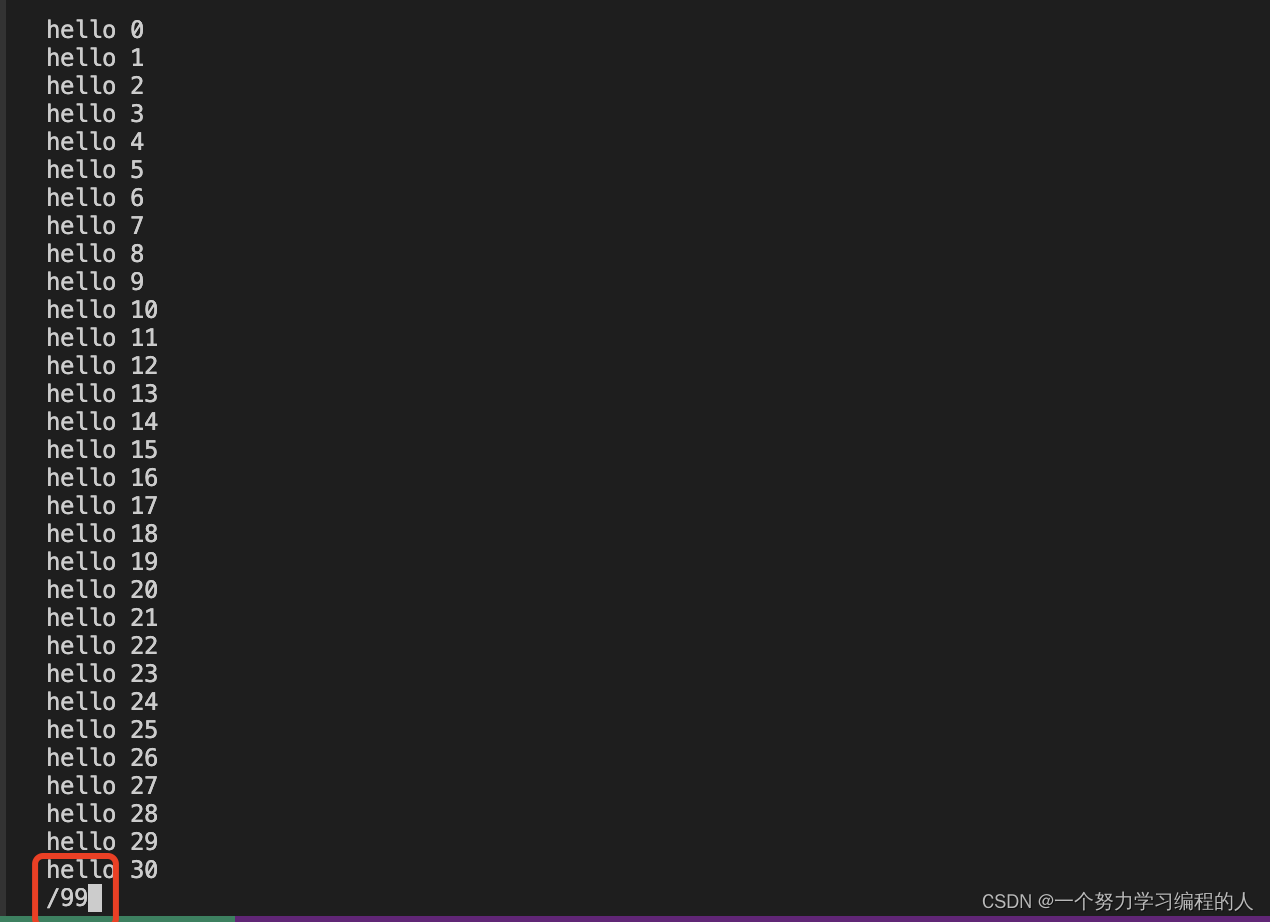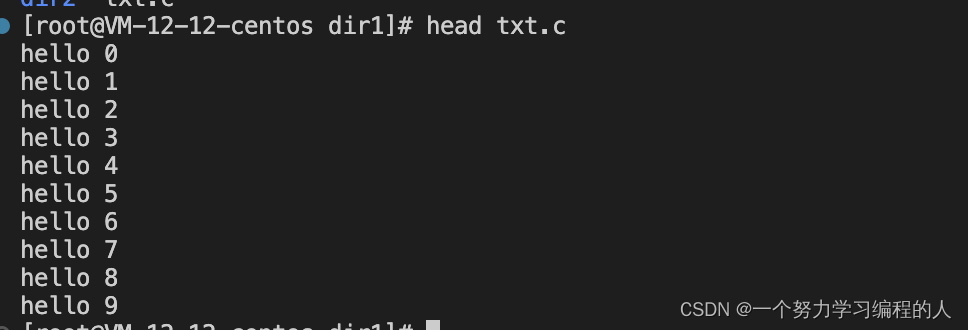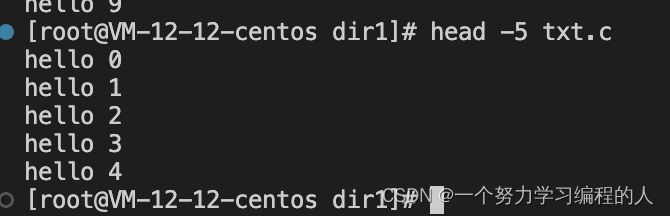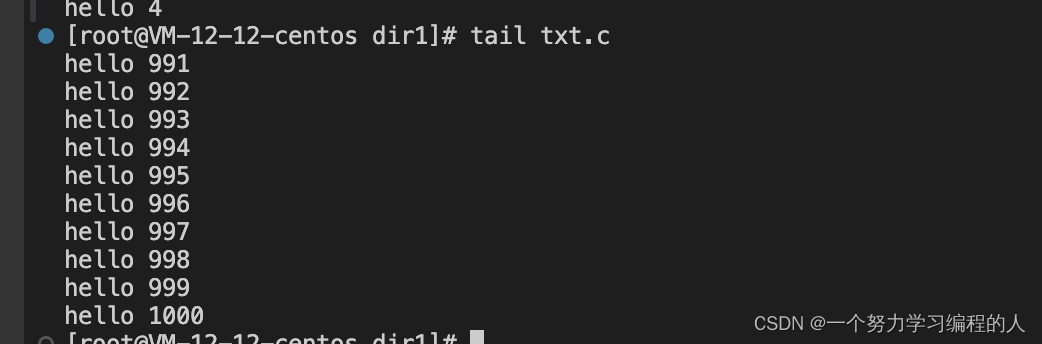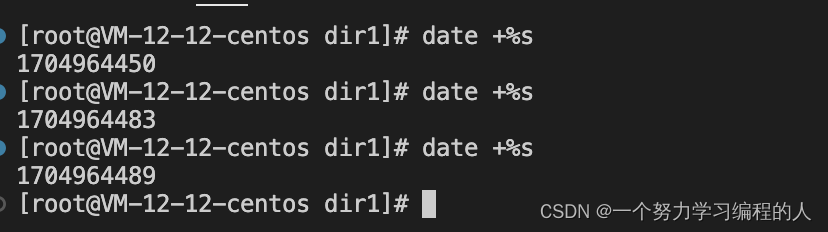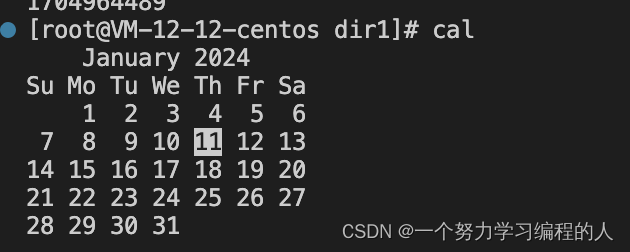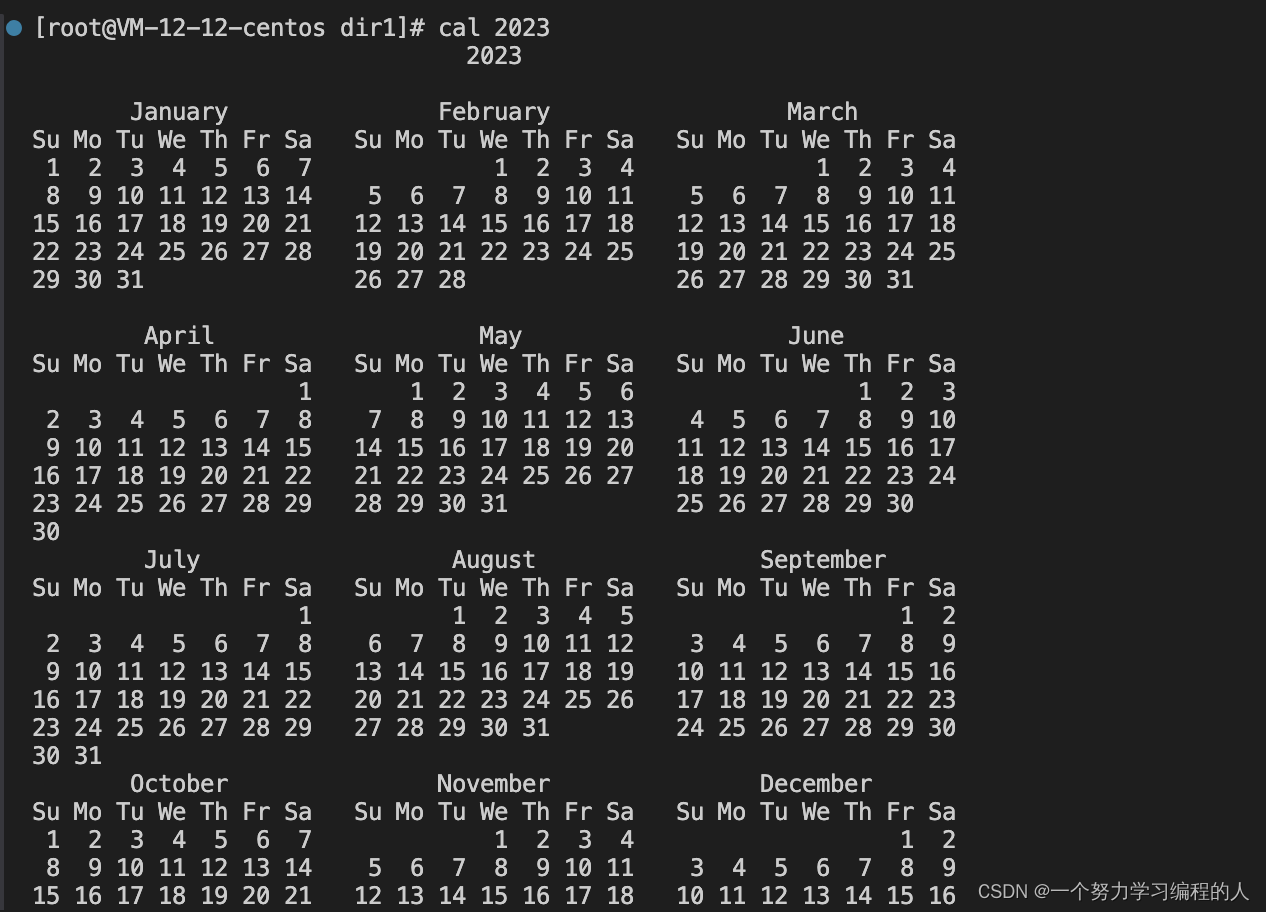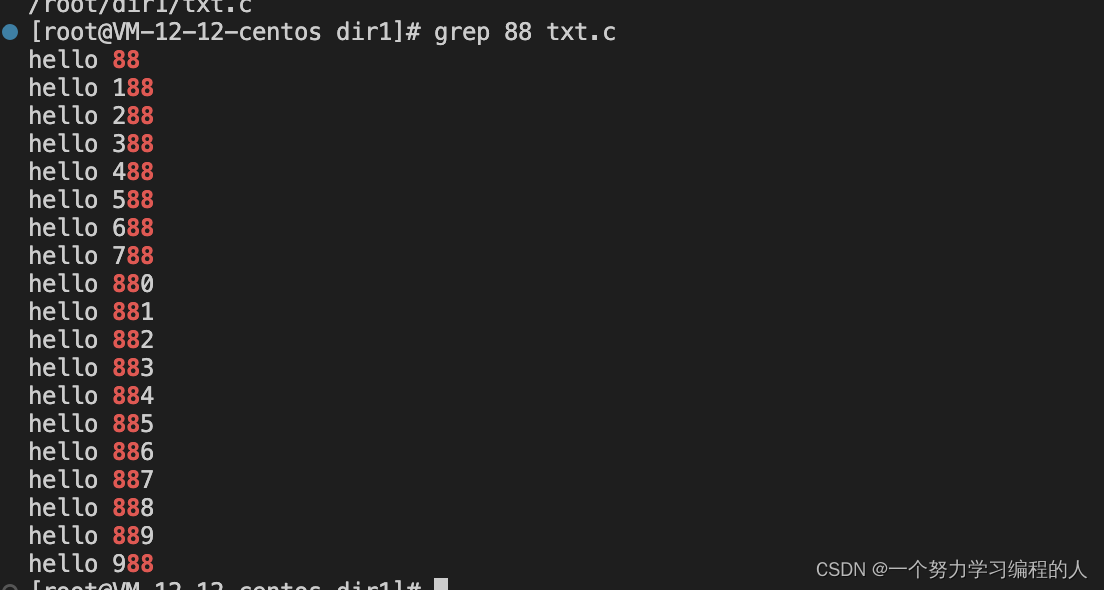目录
前言
刚刚结束期末考呜呜呜,赶紧把上次没更完的内容更完。我们继续来学习Linux中常见的一些基本指令。
1. cp指令(重要)
语法:cp [选项] 源文件或目录 目标文件或目录
功能: 复制文件或目录
说明: cp指令用于复制文件或目录,如同时指定两个以上的文件或目录,且最后的目的地是一个已经存在的目录,则它会把前面指定的所有文件或目录复制到此目录中。若同时指定多个文件或目录,而最后的目的地并非一个已存在的目录,则会出现错误信息
常用选项:
-f 或 --force 强行复制文件或目录, 不论目的文件或目录是否已经存在
-i 或 --interactive 覆盖文件之前先询问用户
-r递归处理,将指定目录下的文件与子目录一并处理。若源文件或目录的形态,不属于目录或符号链接,则一律视为普通文件处理
-R 或 --recursive递归处理,将指定目录下的文件及子目录一并处理
下面我们来实际演示一下,当前目录下有一个目录dir2,还有一个文件test.c
如果我现在想把文件test.c拷贝到dir2目录里,怎么做呢?
很简单:cp test.c dir2
如果我现在想把dir2目录拷贝到dir1目录里,怎么做呢?
cp -r dir2 dir1
2. mv指令 (重要)
语法: mv [选项] 源文件或目录 目标文件或目录
功能:
视mv命令中第二个参数类型的不同(是目标文件还是目标目录),mv命令将文件重命名或将其移至一个新的目录中。当第二个参数类型是文件时,mv命令完成文件重命名,此时,源文件只能有一个(也可以是源目录名),它将所给的源文件或目录重命名为给定的目标文件名。
当第二个参数是已存在的目录名称时,源文件或目录参数可以有多个,mv命令将各参数指定的源文件均移至目标目录中。
常用选项:
-f :force 强制的意思,如果目标文件已经存在,不会询问而直接覆盖
-i :若目标文件 (destination) 已经存在时,就会询问是否覆盖!
下面我们来演示一下
当前目录下 有一个test.c文件,现在把它剪切到上级目录:
mv指令呢,除了可以移动(剪切)文件之外,其实还有另外一个功能,给文件重命名。
当前目录下有一个test.c文件,现在我们来对它改名。
3. cat指令
语法: cat [选项][文件]
功能: 查看目标文件的内容
常用选项:
-b 对非空输出行编号
-n 对输出的所有行编号
-s 不输出多行空行
这里有一个文件txt.c,我们来查看文件的内容。
4. more指令
语法:more [选项][文件]
功能:more命令,功能类似 cat
常用选项:
-n 对输出的所有行编号
-q 退出more
那这里more指令和cat有什么区别呢?
我们来看一种情况:
这里文件里其实有有1000条文本,下面的无法看见。这里用cat查看一些短文本是比较好的,如果查看长文本建议使用more指令
这里它会从第一行开始显示,屏幕满后,就停止显示后面的信息。
然后我们可以敲回车一行一行往下查看:
5. less指令 (重要)
语法: less [参数] 文件
功能:
less与more类似,但使用less可以随意浏览文件,而more仅能向前移动,却不能向后移动,而且less在查看之前 不会加载整个文件。
选项:
-i 忽略搜索时的大小写
-N 显示每行的行号
/字符串:向下搜索“字符串”的功能
?字符串:向上搜索“字符串”的功能
n:重复前一个搜索(与 / 或 ? 有关)
N:反向重复前一个搜索(与 / 或 ? 有关)
q:quit
与more不同,less支持下翻、上翻,直接按上下键就行。除此之外,less还支持搜索,在浏览状态下直接按/,就可以跟相应的信息进行搜索。
举个例子我们搜索99:
6. head指令
head 用来显示档案的开头至标准输出中
语法: head [参数]… [文件]…
功能:
head 用来显示档案的开头至标准输出中,默认head命令打印其相应文件的开头10行。
选项:
-n<行数> 显示的行数(n可以不加)
下面我们来演示一下
默认显示前十行
当然也可以指定显示多少行head -5:
7. tail指令
语法: tail[必要参数][选择参数][文件]
功能: 用于显示指定文件末尾内容,不指定文件时,作为输入信息进行处理。常用查看日志文件。
选项:
-n<行数> 显示行数
下面我们来演示一下:
8. 时间相关的指令
8.1 data显示
date 指定格式显示时间: date +%Y:%m:%d
date 用法:date [OPTION]… [+FORMAT]
在显示方面,使用者可以设定欲显示的格式,格式设定为一个加号后接数个标记,其中常用的标记列表如下
%H : 小时(00…23)
%M : 分钟(00…59)
%S : 秒(00…61)
%X : 相当于 %H:%M:%S
%d : 日 (01…31)
%m : 月份 (01…12)
%Y : 完整年份 (0000…9999)
%F : 相当于 %Y-%m-%d
下面我来演示一下:
这里我们只演示最简单的一种,其余大家可以自己试一下。
8.2 时间戳
时间->时间戳:date +%s
时间戳->时间:date -d@1508749502
Unix时间戳(英文为Unix epoch, Unix time, POSIX time 或 Unix timestamp)是从1970年1月1日(UTC/GMT的午夜)开始所经过的秒数,不考虑闰秒
下面我们来简单演示一下:
时间戳是从1970年1月1日0时0分0秒(格林威治时间,北京时间是1970年01月01日08时00分00秒)到现在这一时刻的累计的秒数。
9. cal指令
cal命令可以用来显示公历(阳历)日历。公历是现在国际通用的历法,又称格列历,通称阳历。“阳历”又名“太阳历”,系以地球绕行太阳一周为一年,为西方各国所通用,故又名“西历”。
命令格式: cal [参数][月份][年份]
功能: 用于查看日历等时间信息,如只有一个参数,则表示年份(1-9999),如有两个参数,则表示月份和年份
常用选项:
-3 显示系统前一个月,当前月,下一个月的月历
-j 显示在当年中的第几天(一年日期按天算,从1月1号算起,默认显示当前月在一年中的天数)
-y 显示当前年份的日历
下面我们来简单演示一下:
其次我们还能指定查看某年的日历
10. find指令(非常重要)
Linux下find命令在目录结构中搜索文件,并执行指定的操作。
Linux下find命令提供了相当多的查找条件,功能很强大。由于find具有强大的功能,所以它的选项也很多,其中大部分选项都值得我们花时间来了解一下。
即使系统中含有网络文件系统( NFS),find命令在该文件系统中同样有效,只你具有相应的权限。
在运行一个非常消耗资源的find命令时,很多人都倾向于把它放在后台执行,因为遍历一个大的文件系统可能会花费很长的时间(这里是指30G字节以上的文件系统)。
语法: find pathname -options
功能: 用于在文件树种查找文件,并作出相应的处理(可能访问磁盘)
常用选项:
-name 按照文件名查找文件
下面我们来演示一下:
11. grep指令
语法: grep [选项] 搜寻字符串 文件
功能: 在文件中搜索字符串,将找到的行打印出来
常用选项:
-i :忽略大小写的不同,所以大小写视为相同
-n :顺便输出行号
-v :反向选择,亦即显示出没有 ‘搜寻字符串’ 内容的那一行
下面我们来演示一下:
12. zip/unzip指令
语法: zip 压缩文件.zip 目录或文件
功能: 将目录或文件压缩成zip格式
常用选项:
-r 递 归处理,将指定目录下的所有文件和子目录一并处理
举例:
将test2目录压缩:zip -r test2.zip test2
解压到tmp目录:unzip test2.zip -d /tmp
13. tar指令
语法:tar [-cxtzjvf] 文件与目录
-c :建立一个压缩文件的参数指令(create 的意思);
-x :解开一个压缩文件的参数指令!
-t :查看 tarfile 里面的文件!
-z :是否同时具有 gzip 的属性?亦即是否需要用 gzip 压缩?
-j :是否同时具有 bzip2 的属性?亦即是否需要用 bzip2 压缩?
-v :列出列出压缩和解压缩过程处理涉及的详细的文件的信息
-f :使用档名,请留意,在 f 之后要立即接档名喔!不要再加参数!(所以使用f选项的话,一般放在最后面)
-C : 解压到指定目录
14. bc指令
bc命令可以方便的进行浮点运算
15. uname指令
语法:uname [选项]
功能: uname用来获取电脑和操作系统的相关信息。
补充说明:uname可显示linux主机所用的操作系统的版本、硬件的名称等基本信息。
常用选项:
-a或–all 详细输出所有信息,依次为内核名称,主机名,内核版本号,内核版本,硬件名,处理器类型,硬件平台类型,操作系统名称
-r或–release 显示操作系统的发行编号
下面我们来演示一下:
版权归原作者 一个努力学习编程的人 所有, 如有侵权,请联系我们删除。